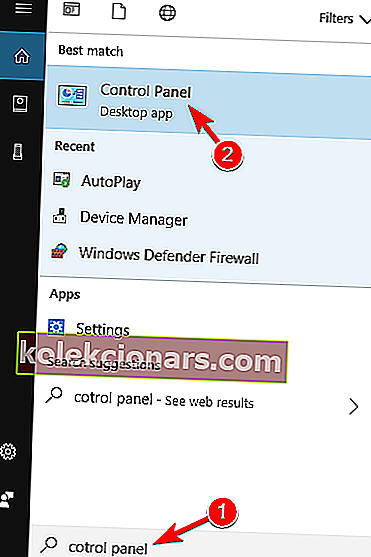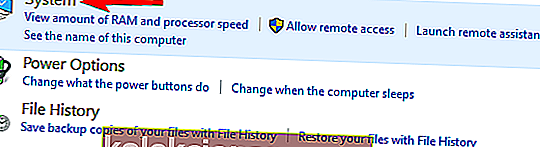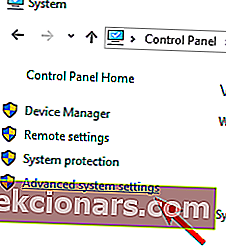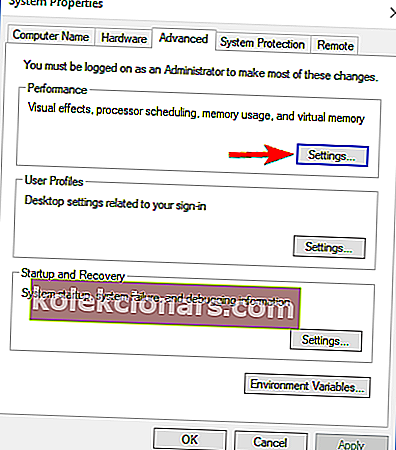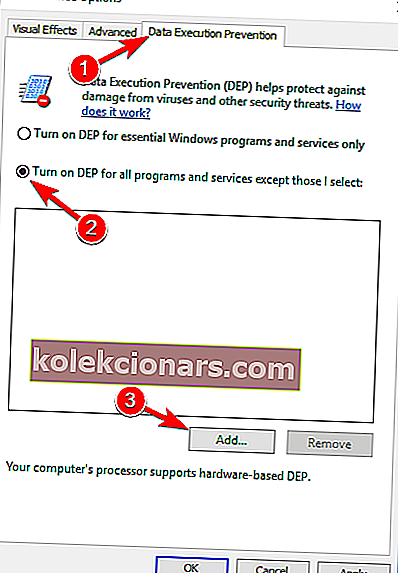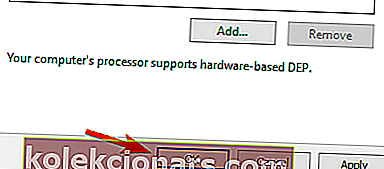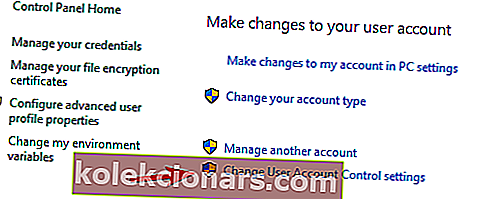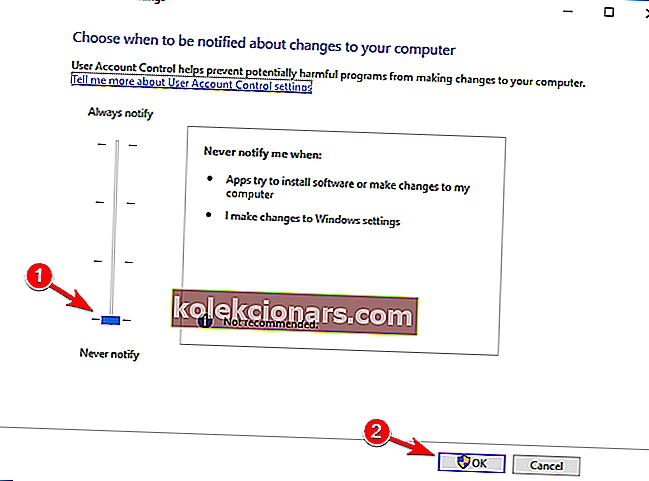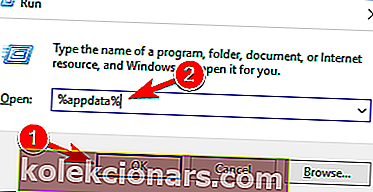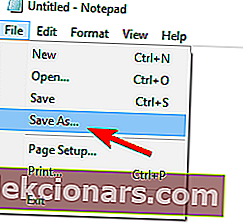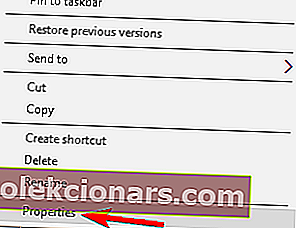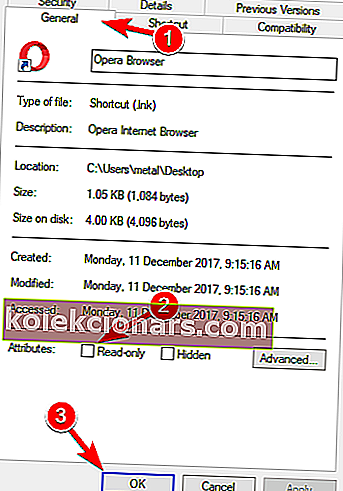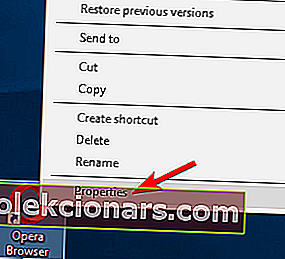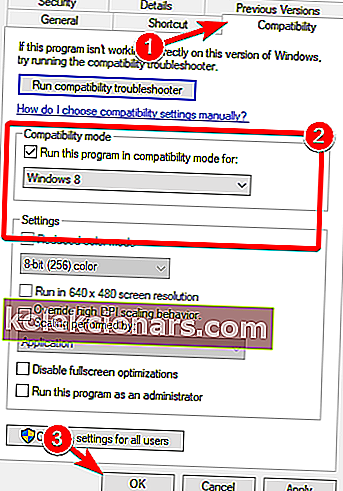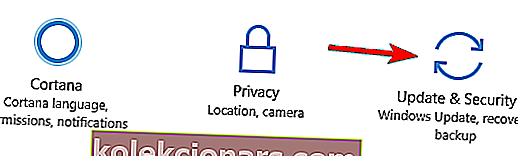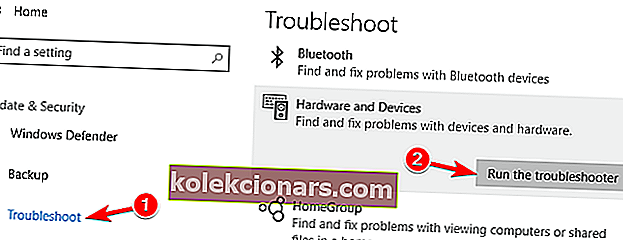- Các ngoại lệ truy cập vi phạm lỗi trên Windows 10 ngăn không cho bạn chạy các ứng dụng nhất định.
- Các bộ chống vi-rút hàng đầu như BullGuard sẽ giúp bạn tránh xa những lỗi như vậy.
- Máy tính Windows 10 có xu hướng gặp phải nhiều vấn đề tương tự. Kiểm tra phần Lỗi hệ thống này khi bạn cần hướng dẫn thêm.
- Các lỗi có thể xảy ra theo thời gian, vì vậy hãy đánh dấu trang Trung tâm lỗi Windows 10 của chúng tôi để chẩn đoán xác định và giải pháp nhanh chóng.

Bạn có thể gặp lỗi phần mềm hầu như trong bất kỳ ứng dụng nào và nói về lỗi phần mềm, hôm nay chúng ta sẽ đề cập đến lỗi vi phạm quyền truy cập ngoại lệ trên Windows 10.
Vậy lỗi vi phạm quyền truy cập Exception là gì và cách khắc phục ra sao? Theo báo cáo, lỗi vi phạm quyền truy cập ngoại lệ thường liên quan đến lỗi bộ nhớ.
Chủ yếu là do phần mềm gây ra, nhưng đôi khi lỗi này có thể do mô-đun RAM bị lỗi.
Lỗi Vi phạm Quyền truy cập Ngoại lệ có thể là vấn đề và khi nói về lỗi, người dùng đã báo cáo các thông báo lỗi sau trên PC của họ:
- Vi phạm quyền truy cập ngoại lệ Java - Nhiều người dùng đã báo cáo thông báo lỗi này khi sử dụng Java trên PC của họ. Nếu bạn gặp sự cố này, hãy nhớ thử một trong các giải pháp của chúng tôi.
- Vi phạm quyền truy cập ngoại lệ không được xử lý Visual Studio - Đây là một biến thể của thông báo lỗi này và nó có thể ảnh hưởng đến các ứng dụng khác nhau, bao gồm cả Visual Studio. Nếu bạn gặp sự cố này, hãy thử cài đặt lại ứng dụng bị ảnh hưởng và kiểm tra xem cách đó có giải quyết được sự cố không.
- Exception_access_violation trong mô-đun ntdll.dll, odbc32.dll - Đôi khi thông báo lỗi này sẽ cung cấp cho bạn tên của tệp khiến lỗi này xuất hiện. Sử dụng tên tệp đó, bạn có thể dễ dàng tìm thấy ứng dụng hoặc phần cứng có vấn đề và khắc phục sự cố.
- Vi phạm Truy cập Ngoại lệ Kaspersky - Thông báo lỗi này có thể do các ứng dụng chống vi-rút khác nhau gây ra. Người dùng đã báo cáo sự cố này với Kaspersky, nhưng các công cụ chống vi-rút khác cũng có thể gây ra nó.
- Vi phạm quyền truy cập ngoại lệ World of Warships, Overwatch, Minecraft - Đôi khi thông báo lỗi này có thể ảnh hưởng đến một số trò chơi nhất định và người dùng đã báo cáo sự cố với Overwatch, Minecraft và nhiều trò chơi khác.
Làm cách nào để sửa lỗi Vi phạm Quyền truy cập Ngoại lệ?
1. Kiểm tra phần mềm độc hại trên PC của bạn

Theo người dùng, đôi khi lỗi này có thể xuất hiện do nhiễm phần mềm độc hại. Nhiều người trong số họ đã báo cáo trình duyệt Chromium giả mạo trên PC của họ khiến lỗi này xuất hiện.
Do đó, bạn nên thực hiện quét chi tiết bằng phần mềm chống vi-rút của mình. Nếu phần mềm chống vi-rút hiện tại của bạn không thể tìm thấy và khắc phục sự cố, chúng tôi thực sự khuyên bạn nên thử sử dụng BullGuard.
Đây là giải pháp chống vi-rút tốt nhất trên thị trường và bạn sẽ có thể dễ dàng giải quyết vấn đề lần này.
Trên hết, bạn không thể làm sai nếu bạn đang tìm kiếm tác động tối thiểu đến hệ thống, các tính năng an toàn nhận dạng và bảo vệ chống vi-rút mạnh mẽ.

BullGuard
BullGuard là giải pháp một cửa để quét phần mềm độc hại. Không có lỗi Vi phạm Quyền truy cập Ngoại lệ sẽ làm phiền bạn một lần nữa! $ 23,99 / năm Tải miễn phí⇒ Đọc toàn bộ bài đánh giá BullGuard của chúng tôi
2. Thêm ngoại lệ ngăn chặn thực thi dữ liệu
- Mở Bảng điều khiển . Bạn có thể làm điều đó bằng cách gõ Control Panel vào thanh Tìm kiếm và chọn Control Panel từ danh sách kết quả.
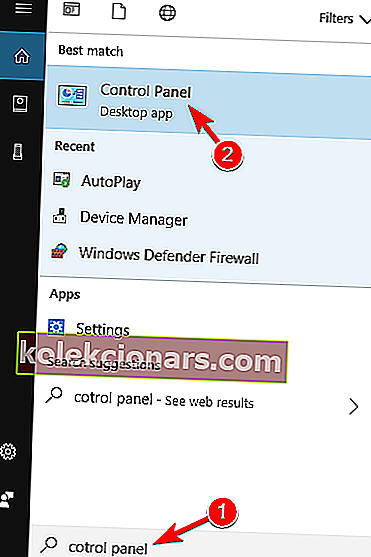
- Đi tới Hệ thống và chọn Bảo mật> Hệ thống .
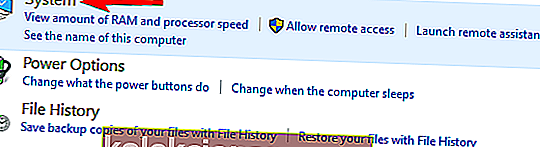
- Tiếp theo, nhấp vào Cài đặt hệ thống nâng cao .
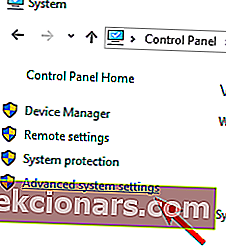
- Tiếp theo, trong tab Nâng cao, tìm phần Hiệu suất và nhấp vào nút Cài đặt .
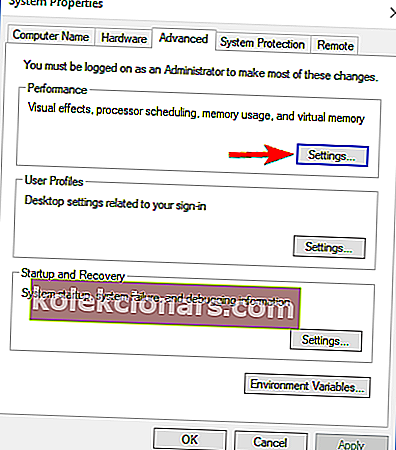
- Chuyển đến tab Ngăn chặn Thực thi Dữ liệu . Chọn Bật DEP cho tất cả các chương trình và dịch vụ ngoại trừ những chương trình và dịch vụ tôi chọn . Bây giờ hãy nhấp vào nút Thêm .
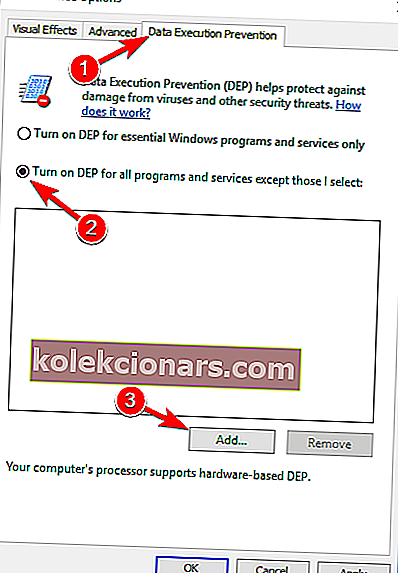
- Tìm tệp .exe của chương trình bạn muốn chạy.
- Sau khi bạn đã thêm chương trình đó vào danh sách loại trừ DEP, hãy nhấp vào Áp dụng và OK để lưu các thay đổi.
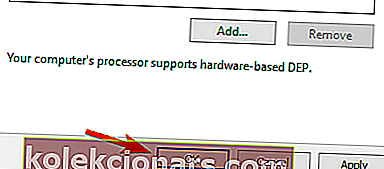
- Thử chạy lại chương trình.
Nếu một chương trình cụ thể gây cho bạn lỗi vi phạm quyền truy cập Ngoại lệ , bạn có thể muốn thêm chương trình đó vào danh sách ngoại lệ Ngăn chặn Thực thi Dữ liệu. Để làm điều đó, hãy làm theo các bước ở trên.
Sau khi bạn thêm ứng dụng mong muốn vào danh sách loại trừ, hãy kiểm tra xem sự cố đã được giải quyết chưa.
3. Tắt kiểm soát tài khoản người dùng
- Mở Bảng điều khiển.
- Chuyển đến Tài khoản Người dùng> Tài khoản Người dùng và chọn Thay đổi cài đặt Kiểm soát Tài khoản Người dùng .
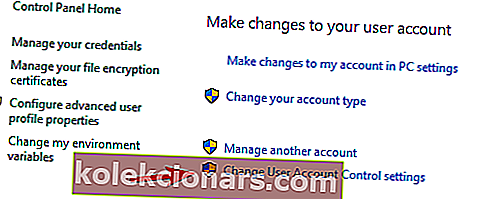
- Di chuyển thanh trượt xuống hết cỡ cho đến khi nó nói Không bao giờ thông báo . Bấm OK để lưu các thay đổi.
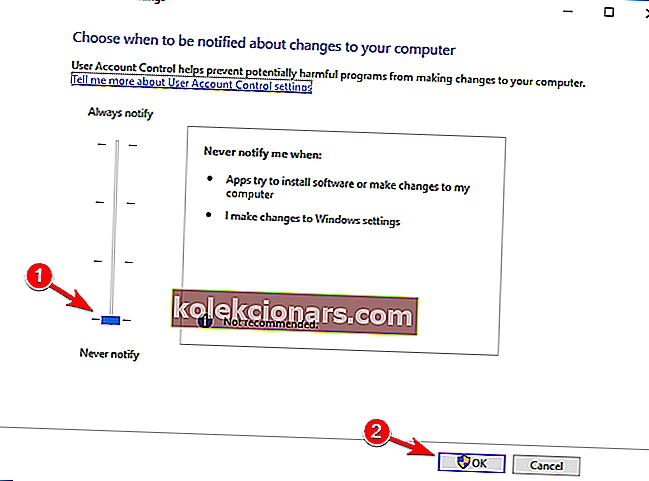
- Thử cài đặt Java hoặc thử chạy các ứng dụng Java.
Đã có báo cáo rằng lỗi vi phạm quyền truy cập Ngoại lệ xảy ra khi người dùng đang cố gắng cài đặt Java hoặc khi họ cố gắng chạy các ứng dụng hoặc ứng dụng Java.
Để khắc phục sự cố này, bạn nên tạm thời tắt Kiểm soát tài khoản người dùng . Để làm điều đó, hãy làm theo hướng dẫn ở trên.
Giải pháp này cũng áp dụng cho các phần mềm khác, vì vậy ngay cả khi Java đang hoạt động mà không gặp bất kỳ sự cố nào trên máy tính của bạn, bạn có thể thử tắt Kiểm soát Tài khoản Người dùng để khắc phục sự cố này.
Chúng tôi phải đề cập rằng việc tắt Kiểm soát tài khoản người dùng đi kèm với rủi ro bảo mật nhỏ , vì vậy nếu bạn không cảm thấy thoải mái với nó, chỉ cần tắt Kiểm soát tài khoản người dùng khi bạn chạy ứng dụng mong muốn và sau đó bật lại.
Tìm hiểu cách quản lý Kiểm soát tài khoản người dùng như một kỹ thuật viên thực thụ với hướng dẫn đầy đủ của chúng tôi!
4. Tạo tệp options.ini
- Mở thư mục AppData . Bạn có thể mở nó bằng cách nhấn phím Windows + R và nhập % appdata% trong hộp thoại Run . Sau khi nhập % appdata% , nhấn Enter hoặc nhấp vào OK để mở thư mục AppData .
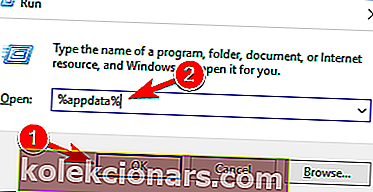
- Trong thư mục AppData, tìm và mở thư mục My Battle for Middle Earth Files .
- Nếu thư mục trống, bạn cần tạo một tệp options.ini mới trong đó.
- Tạo một tài liệu văn bản mới và thêm các dòng sau vào đó:
- AudioLOD = Thấp
- HasSeenLogoMovies = vâng
- IdealStaticGameLOD = VeryLow
- Độ phân giải = 800 600
- StaticGameLOD = VeryLow
- TimesInGame = 1
- Bây giờ hãy nhấp vào Tệp> Lưu dưới dạng .
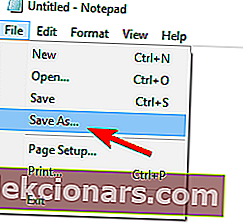
- Trong phần Lưu dưới dạng chọn Tất cả Tệp và trong phần Tên tệp, nhập options.ini . Đảm bảo rằng bạn lưu tệp trong thư mục AppData> My Battle for Middle Earth Files . Nhấp vào Lưu .

- Sau khi tệp đã được lưu, hãy thử chạy lại trò chơi.
Như chúng tôi đã đề cập, lỗi vi phạm quyền truy cập ngoại lệ ảnh hưởng đến tất cả các loại phần mềm và trò chơi điện tử không phải là một ngoại lệ.
Một trò chơi bị ảnh hưởng bởi vấn đề này là Lord of The Rings: Battle for Middle Earth, nhưng may mắn thay cho bạn là có một giải pháp.
Hãy nhớ rằng giải pháp này chỉ hoạt động với Lord of The Rings: Battle for Middle Earth, tuy nhiên, bạn có thể thay đổi tệp cấu hình cho hầu hết các trò chơi bằng cách làm theo các bước tương tự.
5. Đảm bảo rằng tệp không được đặt là chỉ đọc
- Tìm lối tắt của tệp có vấn đề, bấm chuột phải vào nó và chọn Thuộc tính .
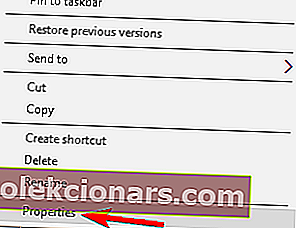
- Chuyển đến tab Chung và tìm phần Thuộc tính . Đảm bảo rằng Chỉ đọc không được chọn. Bây giờ hãy nhấp vào Áp dụng và OK để lưu các thay đổi.
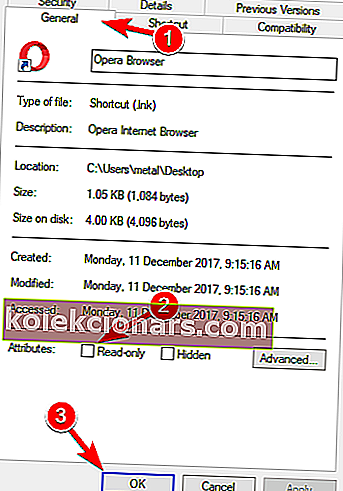
- Thử chạy lại ứng dụng.
Đôi khi, lỗi vi phạm quyền truy cập Ngoại lệ có thể xuất hiện vì tệp của bạn được đặt ở chế độ chỉ đọc. Tuy nhiên, bạn có thể thay đổi điều đó bằng cách làm theo các bước trên.
Đây là một giải pháp đơn giản và một số người dùng đã báo cáo rằng nó hoạt động, vì vậy hãy dùng thử.
6. Kết nối lại tai nghe của bạn

Lỗi này đã được báo cáo bởi người chơi Vindictus và theo họ, lỗi này xảy ra với tai nghe Logitech G35, nhưng vấn đề có thể liên quan đến tai nghe của các nhà sản xuất khác.
Theo người dùng, giải pháp duy nhất là rút tai nghe của bạn khi trò chơi đang tải và cắm lại sau khi trò chơi đã tải xong.
7. Kiểm tra sự cố phần cứng

Như chúng tôi đã đề cập, lỗi vi phạm quyền truy cập ngoại lệ đôi khi có thể liên quan đến bộ nhớ RAM của bạn, vì vậy sẽ không có vấn đề gì khi kiểm tra xem bộ nhớ RAM của bạn có hoạt động bình thường hay không.
Bạn có thể kiểm tra bộ nhớ của mình bằng MemTest86. Chỉ cần tải xuống và di chuyển nó vào ổ đĩa flash USB, khởi động lại máy tính của bạn và để MemTest86 chạy một lúc.
Nếu bạn không biết cách thực hiện, có lẽ tốt nhất là bạn nên liên hệ với một chuyên gia và nhờ họ làm điều đó cho bạn.
Nhiều người dùng đã báo cáo rằng RAM của họ là nguyên nhân gây ra lỗi này, vì vậy hãy nhớ kiểm tra RAM của bạn và thay thế nếu bạn thấy bất kỳ vấn đề nào với nó.
7. Sử dụng chế độ Tương thích
- Tìm ứng dụng đang gây ra lỗi này cho bạn, nhấp chuột phải vào ứng dụng đó và chọn Thuộc tính từ menu.
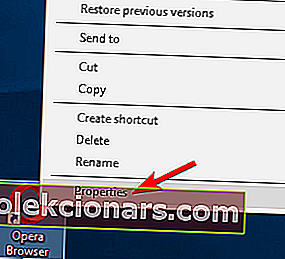
- Khi cửa sổ Thuộc tính mở ra, hãy điều hướng đến tab Tương thích . Bây giờ, hãy kiểm tra Chạy chương trình này ở chế độ tương thích và chọn phiên bản Windows cũ hơn từ danh sách. Nhấp vào Áp dụng và OK để lưu thay đổi.
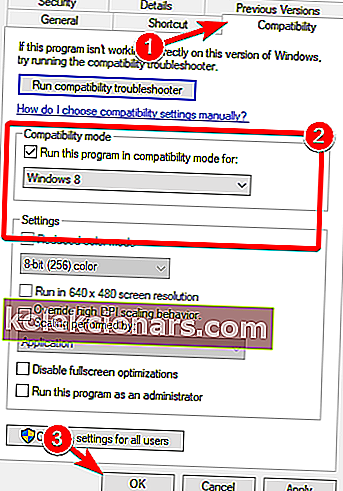
Nếu bạn thường xuyên nhận được thông báo lỗi Vi phạm Quyền truy cập Ngoại lệ trên PC của mình, thì đó có thể là do sự cố tương thích. Một số ứng dụng cũ hơn không hoàn toàn tương thích với Windows 10.
May mắn thay, Windows có một tính năng hữu ích được gọi là Chế độ tương thích cho phép bạn chạy các ứng dụng cũ hơn. Nếu bạn gặp sự cố này với một ứng dụng nhất định, chỉ cần bật chế độ Tương thích.
Sau khi bạn thực hiện các thay đổi cần thiết, hãy thử khởi động lại ứng dụng và kiểm tra xem lỗi có xuất hiện lại hay không.
Hãy nhớ rằng bạn có thể phải thử một số chế độ tương thích khác nhau trước khi tìm thấy chế độ hoạt động trên PC của mình.
8. Chạy trình gỡ rối phần cứng
- Mở ứng dụng Cài đặt . Bạn có thể làm điều đó một cách nhanh chóng bằng cách nhấn phím Windows Key + I .
- Sau khi ứng dụng Cài đặt mở ra, hãy chuyển đến phần Cập nhật & Bảo mật .
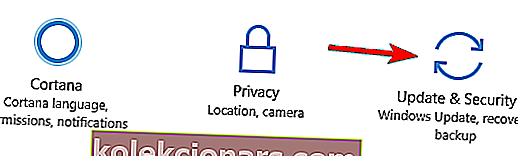
- Bây giờ chọn Khắc phục sự cố từ menu bên trái và nhấp vào Phần cứng và Thiết bị . Nhấp vào Chạy nút trình khắc phục sự cố .
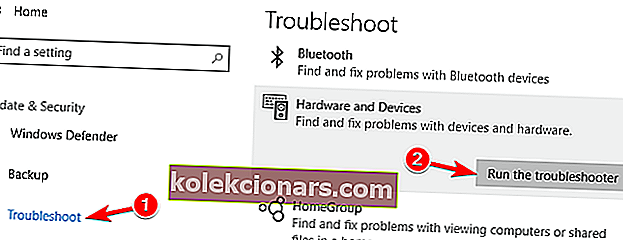
- Làm theo hướng dẫn trên màn hình để hoàn tất trình khắc phục sự cố.
Theo người dùng, bạn có thể khắc phục sự cố này đơn giản bằng cách chạy trình khắc phục sự cố Phần cứng.
Tính năng này được thiết kế để khắc phục các sự cố phần cứng phổ biến và có thể giúp bạn với lỗi Vi phạm Quyền truy cập Ngoại lệ .
Sau khi trình khắc phục sự cố kết thúc, hãy kiểm tra xem sự cố vẫn xuất hiện. Rất ít người dùng đã báo cáo rằng giải pháp này phù hợp với họ, vì vậy hãy dùng thử.
Bạn không phải là người yêu thích Trình gỡ rối Windows? Chúng tôi đã hỗ trợ bạn với các công cụ khắc phục sự cố tốt nhất!
9. Cài đặt lại ứng dụng

Nếu bạn đang gặp phải Vi phạm Quyền truy cập Ngoại lệ trong khi cố gắng chạy một ứng dụng nhất định, bạn có thể khắc phục sự cố chỉ bằng cách cài đặt lại ứng dụng đó.
Chỉ cần xóa ứng dụng có vấn đề khỏi PC của bạn và cài đặt lại. Nếu có thể, hãy thử tải xuống và cài đặt phiên bản mới nhất và kiểm tra xem cách đó có giải quyết được sự cố không.
Lỗi Vi phạm Quyền truy cập Ngoại lệ có thể gây ra một số sự cố nhất định trên PC của bạn, nhưng chúng tôi hy vọng bạn đã giải quyết được vấn đề này bằng cách sử dụng một trong các giải pháp của chúng tôi.
Câu hỏi thường gặp: Tìm hiểu thêm về lỗi Vi phạm Quyền truy cập Ngoại lệ
- Không gì vi phạm truy cập ngoại lệ nghĩa là gì?
Vi phạm quyền truy cập ngoại lệ là dấu hiệu của việc nhiễm phần mềm độc hại hoặc một số phần của phần mềm bạn đang cố khởi chạy đang truy cập vào các địa chỉ bộ nhớ được bảo vệ.
- Làm cách nào để bạn sửa lỗi vi phạm quyền truy cập bộ nhớ?
Bạn có thể cố gắng kiểm tra PC của mình để tìm phần mềm độc hại hoặc tắt Kiểm soát tài khoản người dùng. Để biết các bước chi tiết và các mẹo khác, hãy tham khảo hướng dẫn này về cách sửa lỗi Vi phạm Quyền truy cập Ngoại lệ .
- Nguyên nhân nào gây ra lỗi vi phạm quyền truy cập?
Những lỗi này thường liên quan đến lỗi bộ nhớ hoặc nhiễm phần mềm độc hại nghiêm trọng. Để sửa chúng, đừng ngần ngại sử dụng tính năng phát hiện phần mềm độc hại hàng đầu của BullGuard.
Lưu ý của người biên tập : Bài đăng này ban đầu được xuất bản vào tháng 1 năm 2018 và đã được sửa đổi và cập nhật vào tháng 7 năm 2020 để có độ mới, độ chính xác và tính toàn diện.